วิธีเพิ่มแท็บค้นหาใน Outlook Ribbon
คุณอาจไม่ได้ตระหนักถึงสิ่งนี้ แต่Microsoft Outlookมีพื้นที่ค้นหาใหม่ซึ่งขณะนี้อยู่ที่ด้านบนสุด มันเป็นแท็บ(Tab)แต่ด้วยเหตุผลบางอย่าง ทีมงานของ Microsoft(Microsoft)ตัดสินใจว่านี่ไม่ใช่ความคิดที่ดีอีกต่อไป
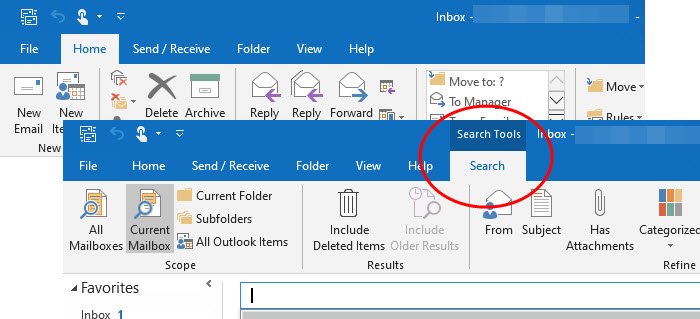
วิธีเพิ่มแท็บค้นหา ใน (Search)Outlook Ribbon
หากคุณชอบแท็บค้นหามากกว่าตัวเลือกใหม่ คุณอาจสงสัยว่ามีวิธีใดบ้างที่จะดึงแท็บนั้นกลับคืนมา คำตอบคือใช่ เนื่องจากคุณลักษณะนี้ซ่อนอยู่และไม่ได้ลบออกจากซอฟต์แวร์โดยสมบูรณ์
ตอนนี้ ครั้งเดียวที่แท็บค้นหาปรากฏขึ้นคือเมื่อผู้ใช้คลิกภายในช่องค้นหา(user clicks within the search box)แต่นั่นเป็นเพียงสิ่งชั่วคราวและนั่นไม่ใช่สิ่งที่เราต้องการ ขณะนี้ช่องค้นหาใหม่พร้อมให้บริการสำหรับผู้ที่ใช้ Microsoft Office 365เวอร์ชันล่าสุด
เปิดพื้นที่ปรับแต่ง
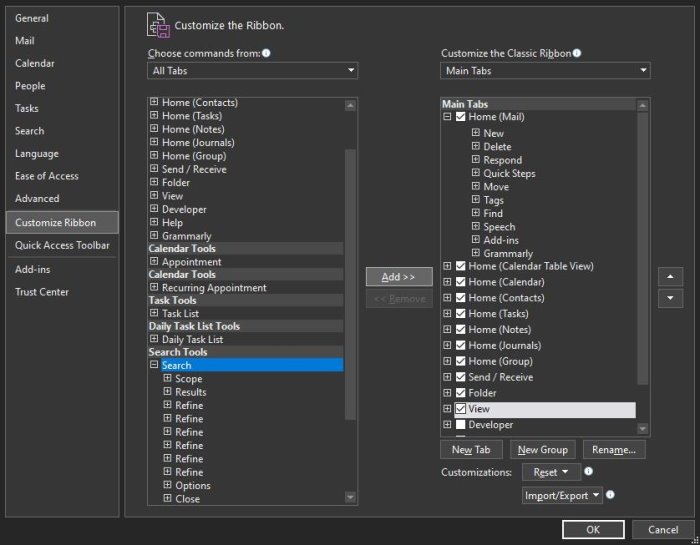
ตกลง สิ่งแรกที่คุณจะต้องทำเพื่อคืน แท็บ ค้นหา(Search)ไปยังตำแหน่งที่ถูกต้อง คือการเปิดพื้นที่กำหนดเอง (Customize)จากส่วนนี้ ผู้ใช้ยังสามารถค้นหา คุณลักษณะ Ribbon แบบคลาสสิกหลาย อย่างที่ถูกเอาออกไปในอดีต และใช่แท็บค้นหา รวมอยู่ด้วย(Search)
ในการไปยังส่วนนี้ ผู้ใช้ต้องคลิกขวาที่Ribbon จาก(Ribbon)นั้น เลือกกำหนด(Customize)Ribbonเอง หรือคุณสามารถคลิกที่ไฟล์(File) > ตัวเลือก(Options) > กำหนด Ribbon(Customize Ribbon)เอง
เพิ่มตัวเลือกการค้นหาในแท็บ
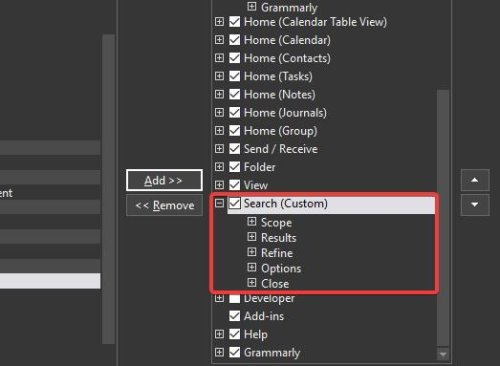
เมื่อต้องการเพิ่ม แท็บ ค้นหา(Search) แบบเก่าเข้าไปใหม่ คุณจะต้องดำเนินการสองสามขั้นตอน แต่ไม่มีอะไรผิดปกติ
จาก พื้นที่ กำหนดเอง(Customize)ไปที่ส่วนที่ระบุว่าเลือก(Choose)คำสั่งจาก แล้วเลือกเมนูดรอปดาวน์ และอย่าลืมคลิกที่แท็บ(All Tabs)ทั้งหมด จากที่นี่ ให้เลื่อนลงไปที่ค้นหา(Search)ภายใต้แท็บทั้งหมด(All Tabs)และตรวจดูให้แน่ใจว่าได้เลือกแล้ว เลื่อน(Move)ไปที่ส่วนทางด้านขวาที่ระบุว่ากำหนด(Customize)Ribbonแบบคลาสสิก เอง แล้วเลือกดู(View)

สุดท้าย ให้กดปุ่มที่เขียนว่าAddตรงกลางของทั้งสองส่วน จากนั้นคลิกปุ่ม OK เพื่อทำงานให้เสร็จสิ้น
หากทุกอย่างเป็นไปตามแผน แท็บ ค้นหา(Search)ควรอยู่ในตำแหน่งที่ถูกต้องและพร้อมใช้งาน
Related posts
Microsoft Outlook Search สีเทาออกหรือไม่ทำงาน
วิธีสร้าง Search Folder ใน Outlook app
ทันที Search Box หายไปใน Outlook
ค้นหาอีเมล Outlook ตามผู้ส่ง วันที่ คำสำคัญ ขนาด และอื่นๆ
วิธีแก้ไขการค้นหา Outlook ไม่ทำงาน
วิธีเพิ่มประสิทธิภาพแอป Outlook mobile สำหรับโทรศัพท์ของคุณ
ไม่สามารถดาวน์โหลดไฟล์แนบจาก Outlook Web App
ปัจจุบัน mail client ไม่สามารถเติมเต็ม messaging request - Outlook error
วิธีการล้าง Junk Email Folder ใน Outlook
ไม่สามารถอัปเดต custom dictionary ได้ใน Outlook
วิธีเพิ่ม RSS Feeds ถึง Outlook ใน Windows 10
วิธีการแบ่งปัน Calendar ใน Outlook
วิธีการตั้งค่า Outlook เป็นค่าเริ่มต้น Email Reader บน Mac
วิธีทำ Outlook download อีเมลทั้งหมดจากเซิร์ฟเวอร์
Font size การเปลี่ยนแปลงเมื่อตอบกลับอีเมลใน Outlook ใน Windows 10
Fix Outlook Send/Receive error 0x8004102A
วิธีการเพิ่มตารางใน Gmail and Outlook email messages
Can Hyperlinks ไม่เปิดใน Outlook email บน Windows 10
วิธีการตั้งค่า Expiration Date and Time สำหรับอีเมลใน Outlook
วิธีใช้ Gmail From Outlook.com interface
